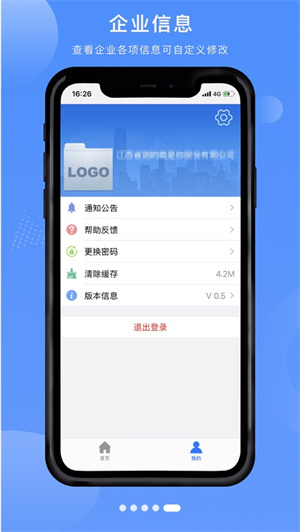
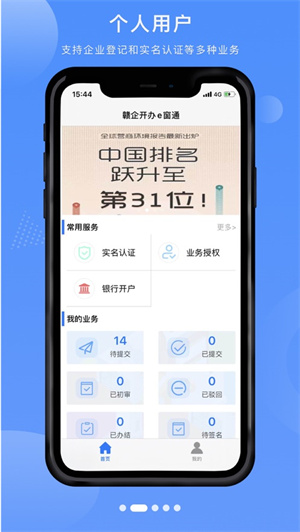
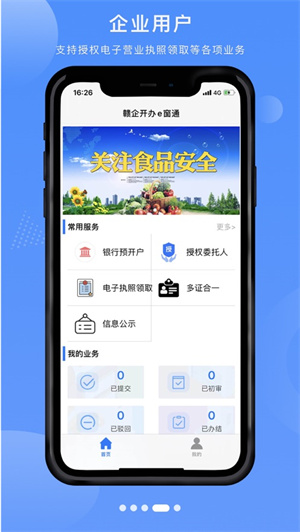
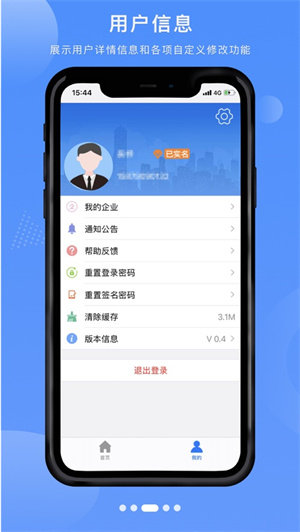
赣企开办e窗通app是一款专为江西省企业提供的线上企业网络服务平台,软件界面简洁功能全面,用户可以通过软件进行政务服务、网上办事、好差评服务等诸多操作,用户可以告别线下排队、填表等繁琐的步骤,只需要使用软件就可以方便、快捷的办理业务。
赣企开办e窗通app有着企业登记、印章刻制、申领发票、社保登记等诸多功能,并且用户还可以通过软件的异地刷脸、电子身份证、电子营业执照等多种技术,让企业开办业务,一次也不用跑。
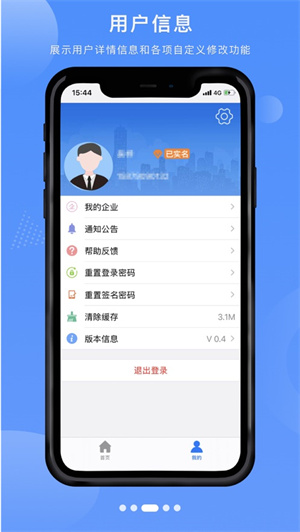
1、全程无纸化办理
平台通过填报内容自动生成制式表格,自然人可以通过人脸识别+电子签名进行异地签名;法人股东可以通过电子营业执照+电子签章进行异地签章,实现一次都不跑。
2、实行名称自主申报
取消企业名称预先核准制度,大力推行企业名称自主申报,人工审核名称改为计算机自动审核。
3、经营范围标准化,自动审核
对于许可经营事项,需严格使用经营范围规范表述,对于一般经营事项,请尽量选择经营范围规范表述,系统自动审核;新兴行业或者具体一般经营项目,申请人可自行录入,系统将转入人工审核。
4、压缩企业开办时间
全省企业开办时间压缩至2个工作日内,其中执照核发控制在1个工作日内,申领发票、社保登记和刻制公章并行办理控制在1个工作日内,银行开户作为增值服务。
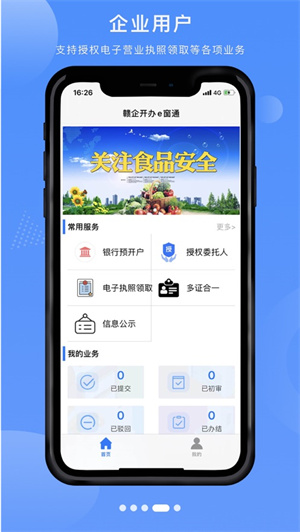
办理进度
通过整合各部门信息和服务功能,打破政务信息壁垒,着力打造成为集部门政务服务、网上办事、好差评服务等于一体的综合性“掌上政务”平台
办理进度实时反馈
登记机关审核结果实时反馈,随时随地掌握业务办理进度
签署文件
自然人通过刷脸认证+电子签名进行签署文件;法人股东通过电子营业执照进行签署文件。
1、登录首页
用户分为个人用户和企业用户两种,帐号和江西省企业登记网络服务平台一致。如未在江西省企业登记网络服务平台进行个人用户注册和企业用户激活,则可以在“赣企开办e窗通”APP上进行注册和激活,已经有账号的可以直接登录。
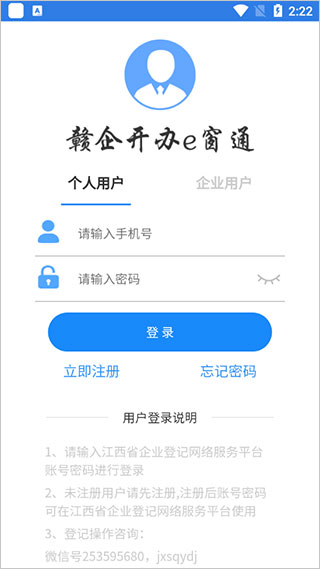
2、个人用户注册
第一步:首先在个人用户登录界面下,点击立即注册按钮。
第二步:在注册界面,填写手机号、密码、邮箱、身份信息等;并点击获取验证码,系统将发送一条短信验证码,信息录入完成后点击同意,即可完成账号注册。(每个手机号码和身份证只能注册一个账号,如果被恶意占用,请到登记机关修改)
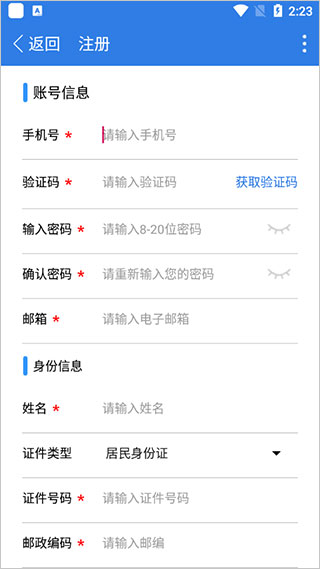
3、企业激活
第一步:在企业用户登录界面下,点击立即激活按钮。
第二步:在账号激活界面下,录入企业统一社会信用代码、密码、公司邮箱、法定代表人/负责人等信息;并获取手机验证码,系统将发送一条短信验证码,信息录入完成后点击同意并注册,完成账号激活。(法定代表人手机号码跟企业登记时预留的手机号码要一致)
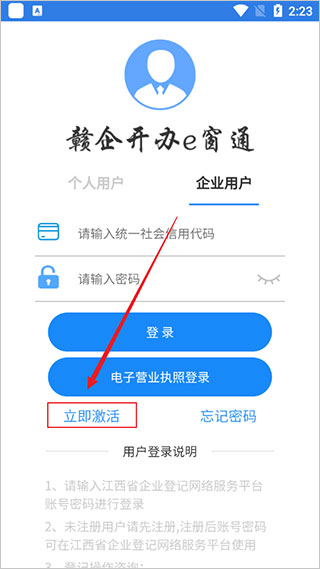
4、忘记密码
第一步:个人用户或企业用户忘记登录密码时,在登录首页点击忘记密码按钮。
第二步:录入信息,并获取手机验证码,系统将发送一条短信验证码,全部填写完成后点击提交即可。
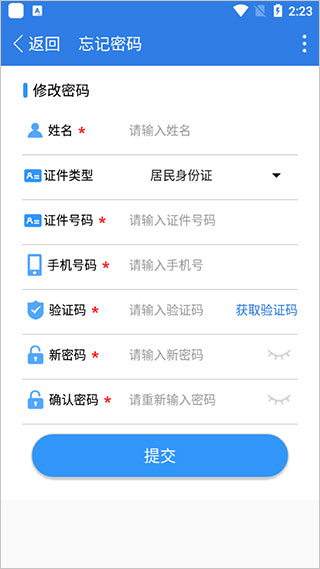
5、实名认证
进行全程无纸化办理的,需要对相关自然人进行实名认证和电子签名,该功能,可以让法定代表人、经办人和自然人股东等自然人进行实名认证。
第一步:个人用户登录后,点击实名认证按钮。
第二步:点击同意并认证服务协议。
第三步:点击上传身份证正反面,需拍摄身份证正反面图片,点击下一步进行人脸比对。
第四步:将人脸置于屏幕中央并保持不动,完成人脸识别。
第五步:人脸比对通过后,设置电子签名密码,点击提交完成操作。
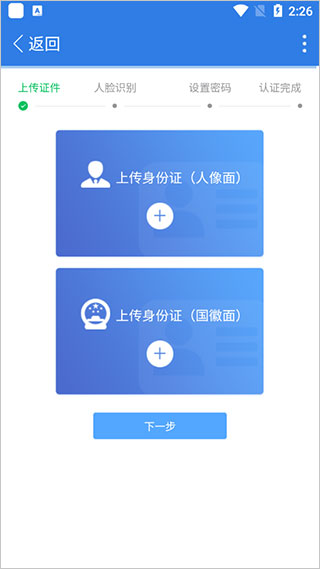
6、业务授权
对市场监督管理局的设立、变更等业务进行授权办理,需要进行人脸识别比对,不需要再通过总局企业登记身份验证APP进行实名认证。
第一步:个人用户登录后,点击业务授权按钮。
第二步:选择需要进行授权的企业,点击认证按钮。
第三步:点击同意并认证服务协议。
第四步:点击上传身份证正反面,需拍摄身份证正反面图片,点击下一步进行人脸比对。
第五步:将人脸置于屏幕中央并保持不动,完成人脸识别。
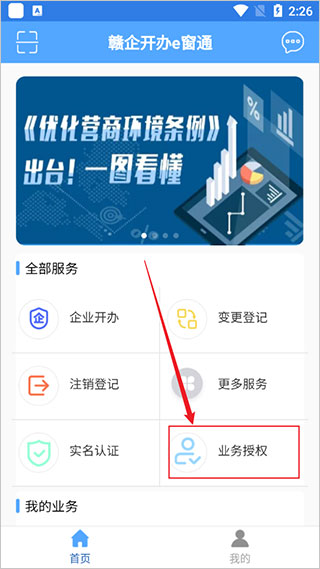
7、电子签名
设立登记、简易注销、变更登记初审通过后,可以通过赣企开办e窗通进行电子签名,无需提交书式材料到登记机关。
第一步:在我的业务点击待签名按钮。
第二步:选择需要电子签名的公司,点击签名按钮,将跳转到签名界面。
第三步:点击签名按钮,录入签名密码,并在签名框中写入签署人姓名,点击确认完成签名。
第四步:所有需要签名人员全部完成电子签名后,委托代理人点击提交按钮,提交至登记机关受理审批。
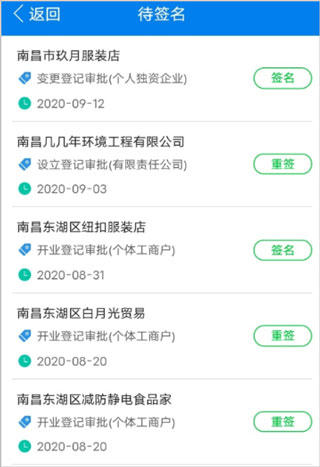
评分及评论
点击星星用来评分